چگونه در ویندوز مانع تعلیق تجهیزات متصل به USB شویم

ویژگی تعلیق دستگاههای متصل به USB در ویندوز به صرفهجویی در مصرف انرژی کمک میکند؛ اما ممکن است برای برخی سختافزارها مشکلساز شود. گاهی فعال بودن این ویژگی باعث اختلال در عملکرد دستگاه USB میشود. اگر دستگاه جانبی شما که به USB وصل شده است نیاز به اتصال دائمی دارد؛ بعد از خارج شدن از حالت تعلیق ممکن است عملکرد صحیحی نداشته باشد. در ویندوزهای ۷، ۸ و ۱۰ برای غیر فعالسازی این ویژگی، باید آن را از پنجره Power Panel کنترل پنل تغییر دهید.
برای پیدا کردن این تنظیمات در ویندوز، از مسیر Control Panel روی گزینهی Hardware and Sound کلیک کنید، سپس Power Options را انتخاب کنید.
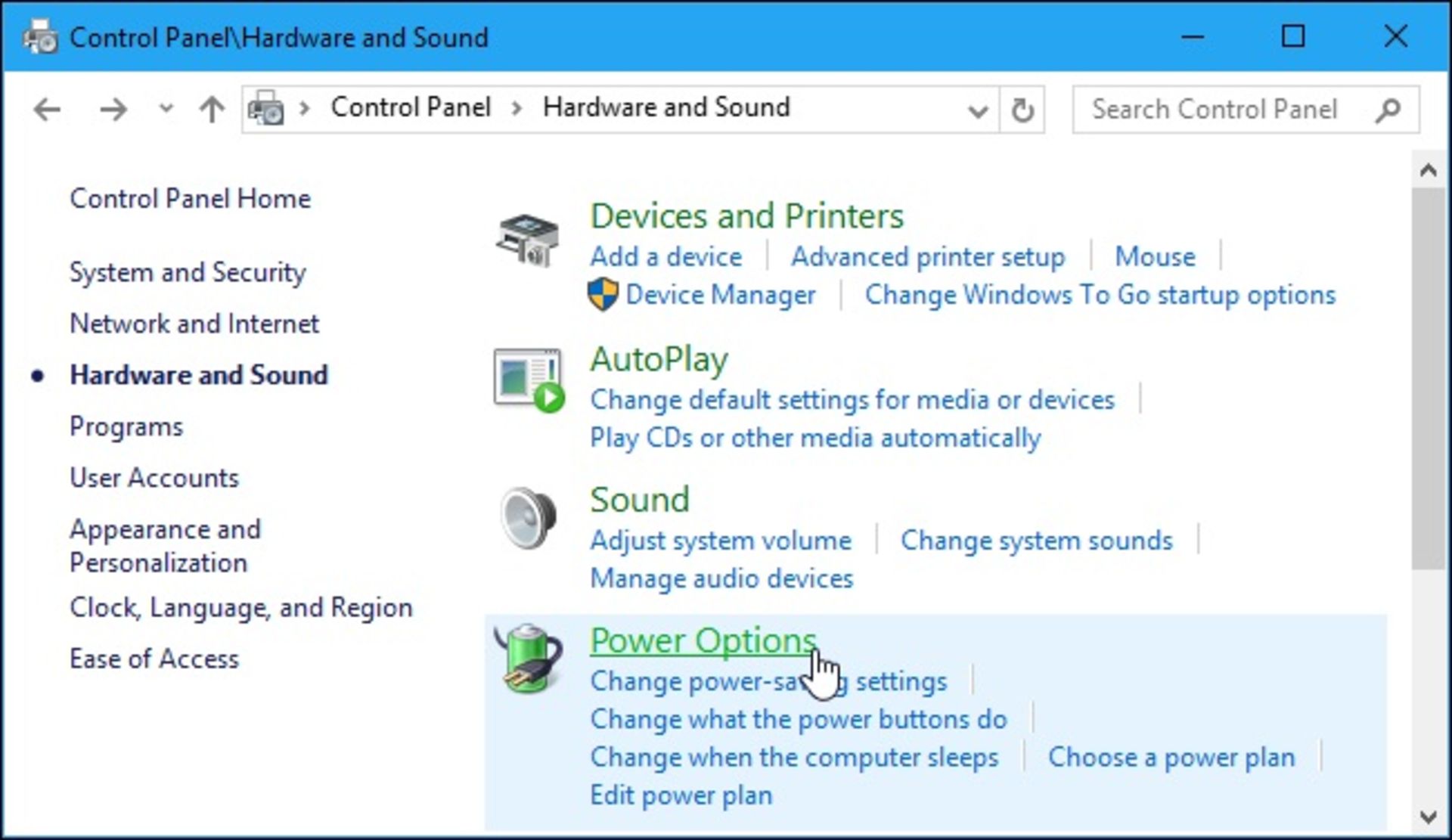
در سمت راست گزینهی مصرف انرژی که از آن استفاده میکنید، روی گزینه Change Plan Settings کلیک کنید.
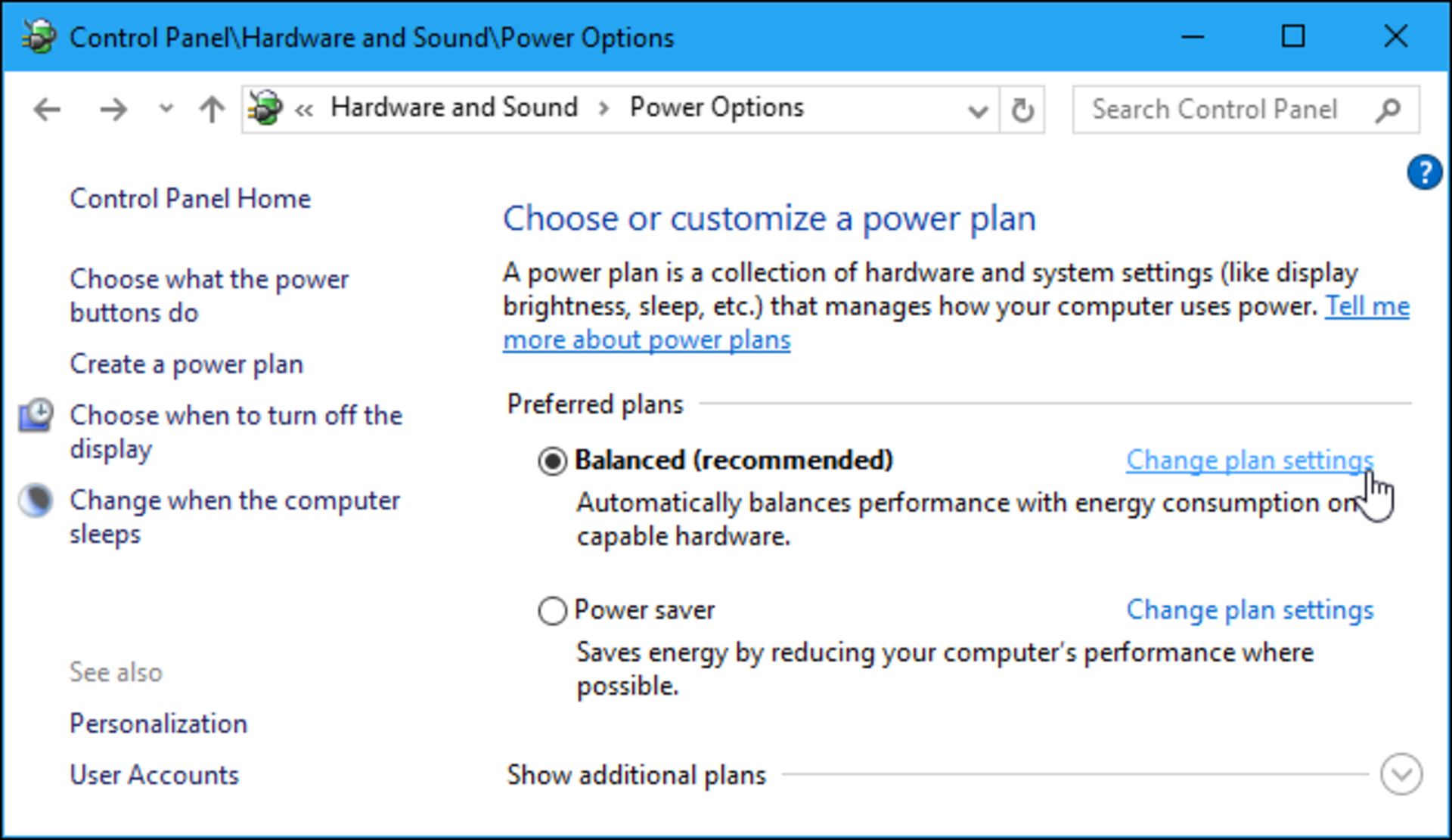
ویندوز بهطور پیشفرض از برنامه مصرف انرژی Balanced استفاده میکند؛ اگر شما بهطور منظم برنامههای مصرف انرژی را تغییر میدهید، باید این تنظیم را برای هر برنامه انرژی مورد استفاده خود تغییر بدهید. روی گزینه Change advanced power settings کلیک کنید.
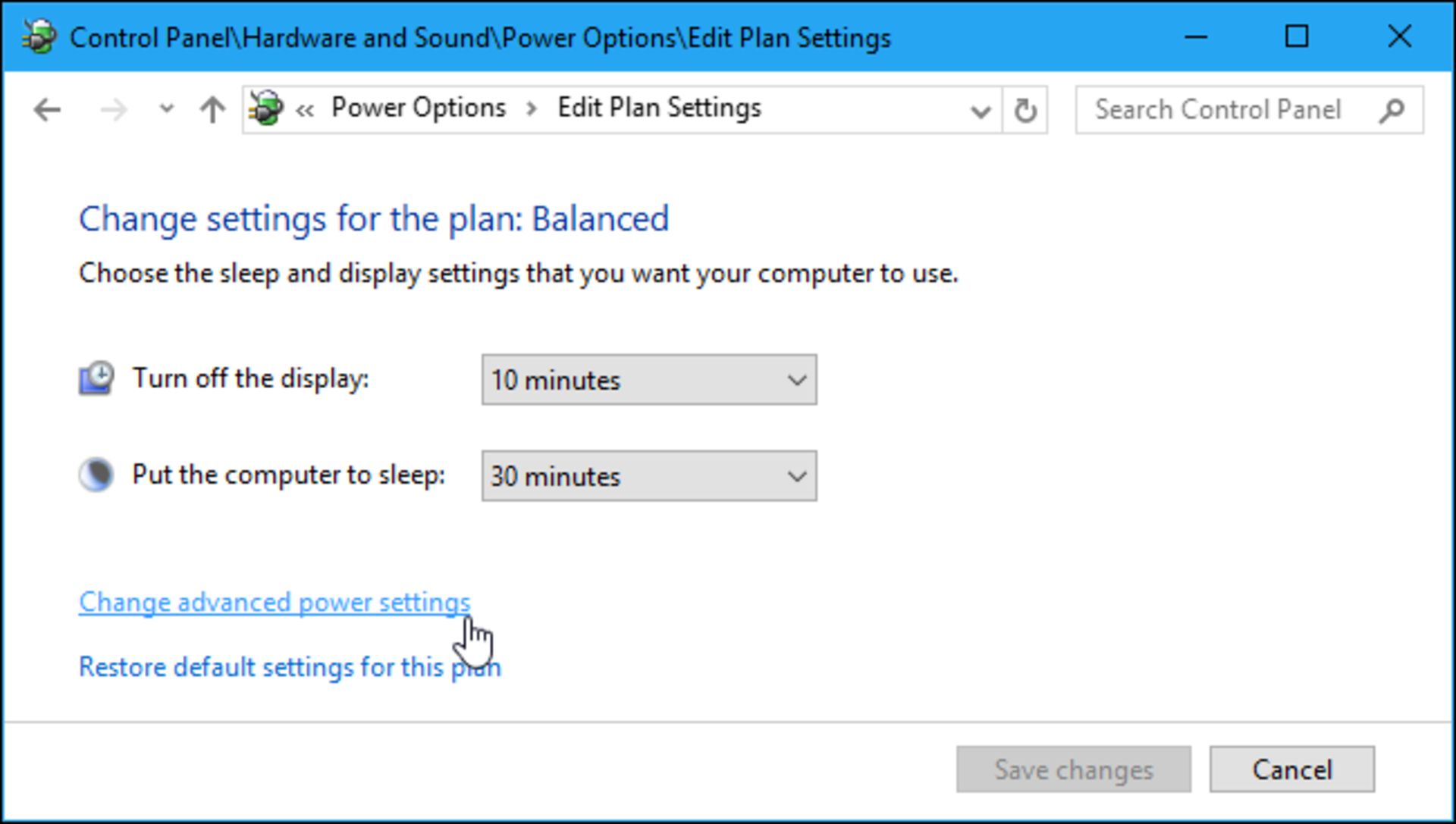
در فهرست بازشده به سمت پایین اسکرول کنید، قسمت USB settings را باز کنید و گزینه «USB selective suspend setting» را به Disabled تغییر بدهید. برای ذخیره تنظیمات خود روی OK کلیک کنید. از حالا به بعد، ویندوز هر دستگاه متصل به USB را بهطور خودکار تعلیق نخواهد کرد. اگر میخواهید به تنظیمات پیشفرض برگردید، این پنجره را مجددا باز کنید، گزینه USB selective suspend setting را به Enabled تغییر بدهید.
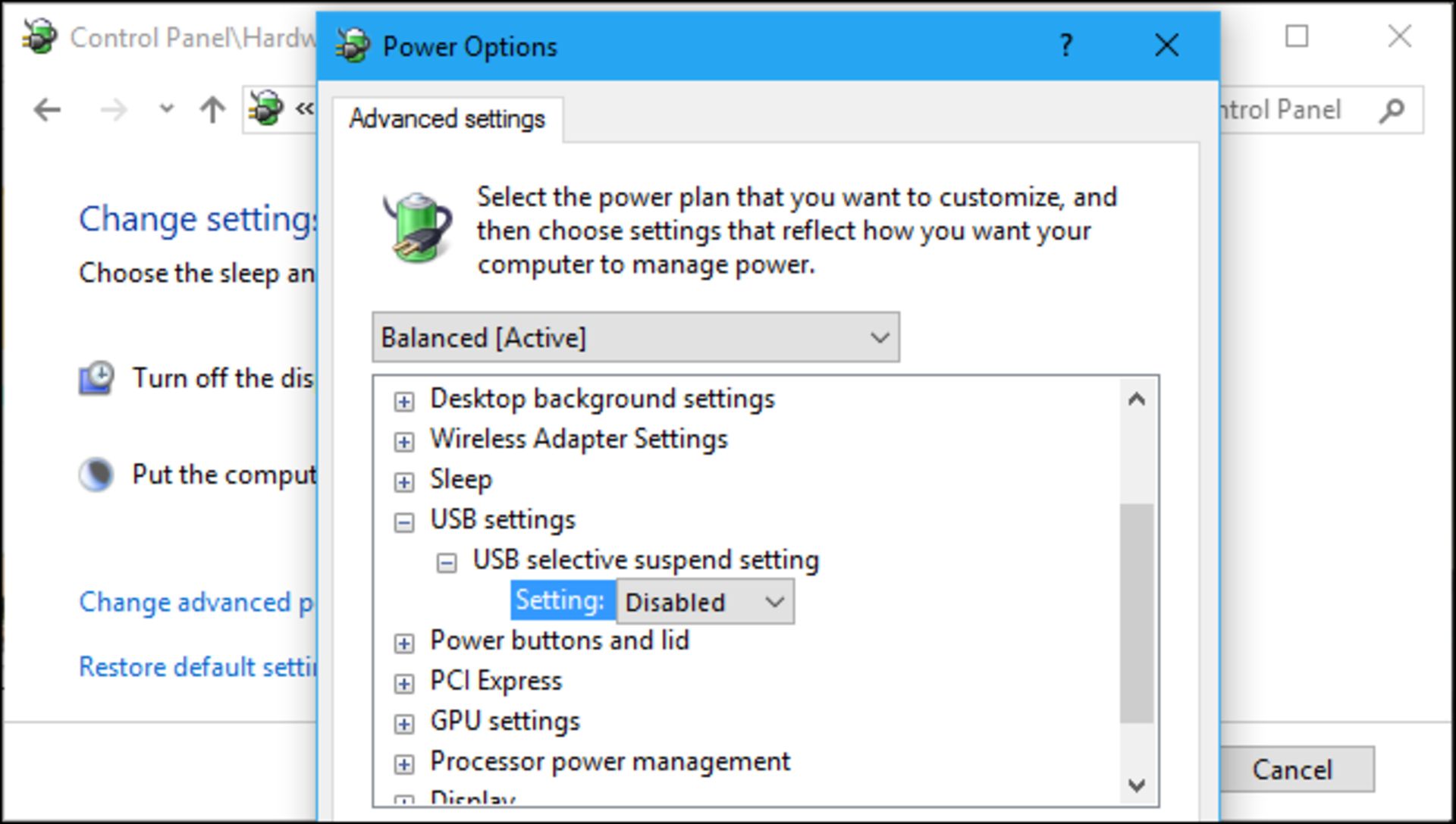
نظرات